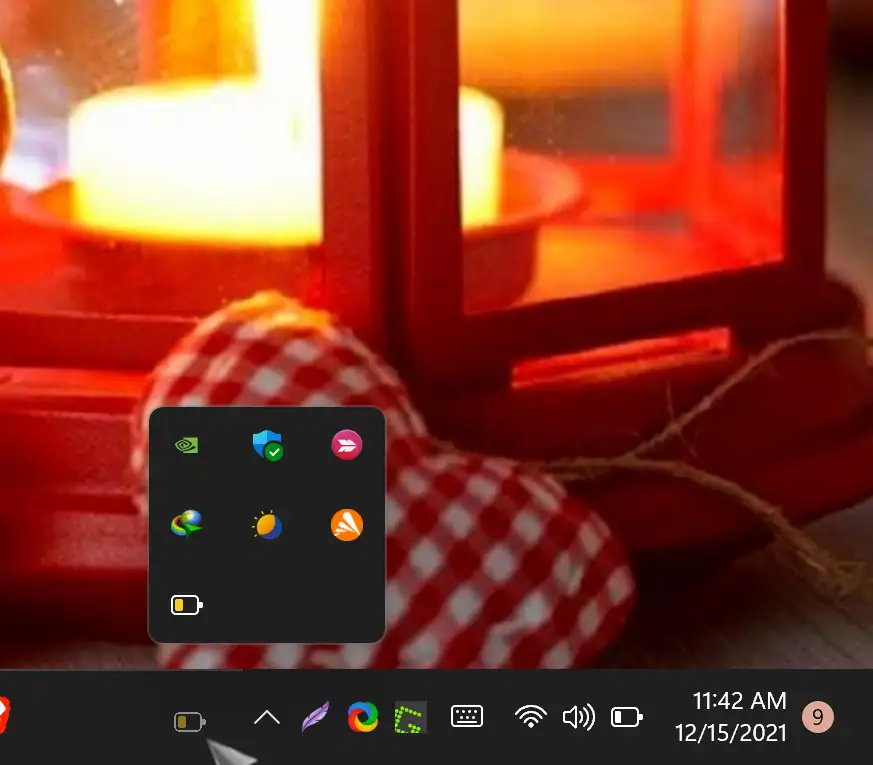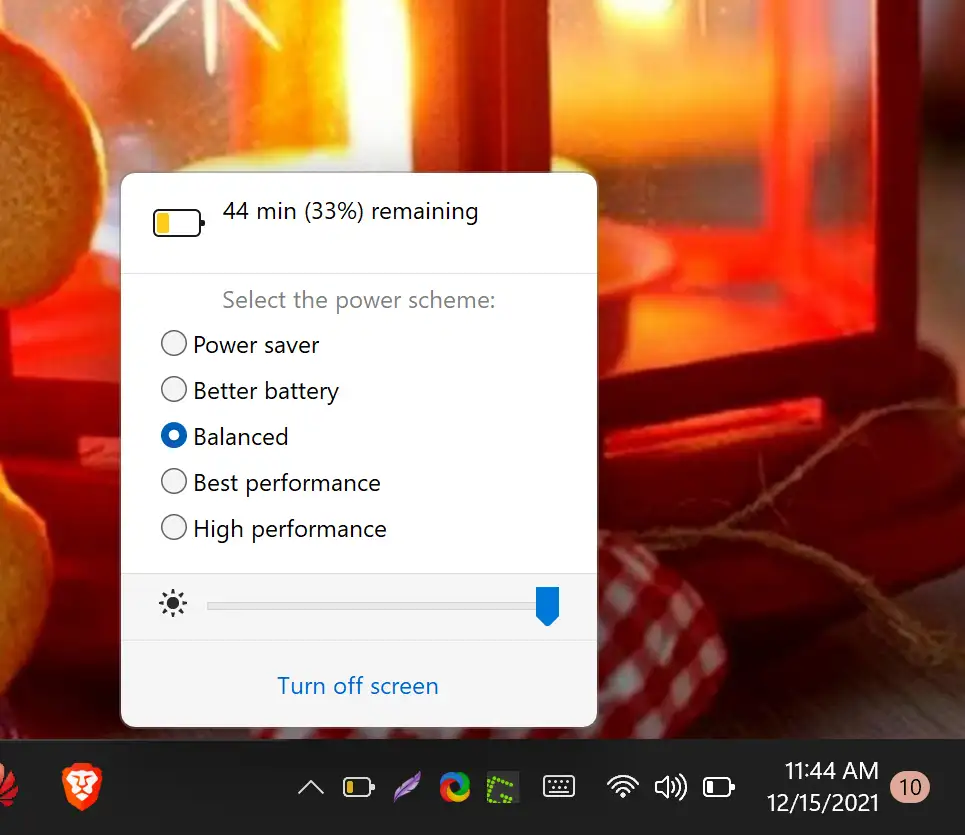Töötavas arvutis Windows 10 Lihtne oli valida kolme erineva eelseade vahel: parem aku "Ja" tasakaalustatud "Ja" parim esitus . Kuid Windows 11-s on need valikud endiselt olemas, kuid peate minema rakendusse Seaded. Kuna Windows 11 arvutis kombineeritakse aku ikoon võrguikooni ja helitugevusega. Need kolm nuppu on nüüd integreeritud Windows 11-sse ja asuvad tegumiribal, mida nimetatakse kiirseadeteks.
Kui klõpsate kiirseadetele, avaneb kiirseadete menüü, kust saate kiiresti sisse/välja lülitada wifi, akusäästja, Bluetooth ، Lennukirežiim ، öörežiim , jne
Akurežiim Windows 11/10 jaoks
Kui soovite Windows 11 toitesüsteeme kiiresti muuta, võib see olla… Aku režiim See on teie jaoks parim pakkumine. Seda tasuta rakendust on lihtne kasutada. Kui olete selle alla laadinud ja oma arvutisse installinud, asub see süsteemses salves. Kui teile meeldib, lohistage ikooni" Aku režiim Süsteemisalvest kiireks juurdepääsuks tegumiribale.
Programm võimaldab teil Aku režiim Valige 5 erineva eelseadistuse hulgast alates aku säästmisest kuni parima jõudluseni. Klõpsates tegumiribal selle ikoonil, saate valida energiasäästu, parema aku, tasakaalustatud, parima jõudlusega või suure jõudlusega toitesüsteemi.
Lisaks erinevatele toiteskeemidele võimaldab rakendus teil Aku režiim Samuti suurendage või vähendage ekraani heledust. Selleks klõpsake aku ikoonil ja lohistage liugurit. Veelgi enam, kui soovite ekraani kiiresti välja lülitada ja lukustada, puudutage valikut " Ekraan väljas ".
Laadige alla sülearvuti akuhalduse uusim versioon
Akurežiim on muljetavaldav rakendus. See ei ebaõnnestunud meie testimise ajal ühelgi hetkel Windows 11. Kui soovite, saate selle nende saidilt alla laadida ametlik veeb .